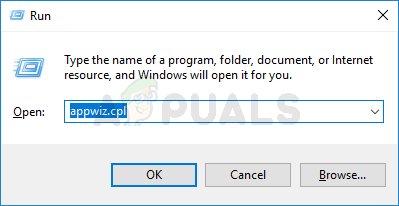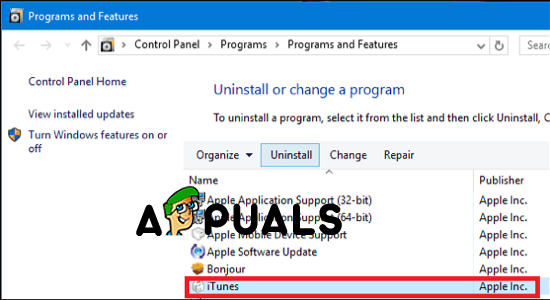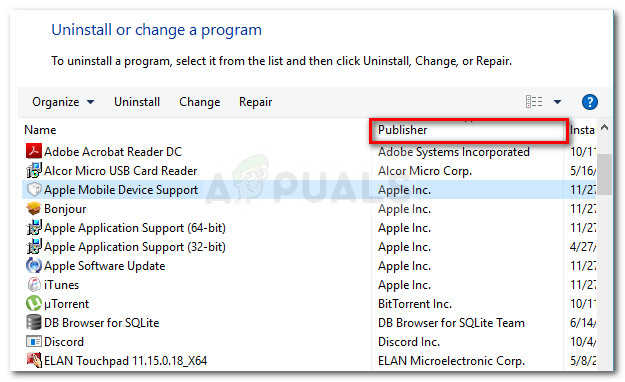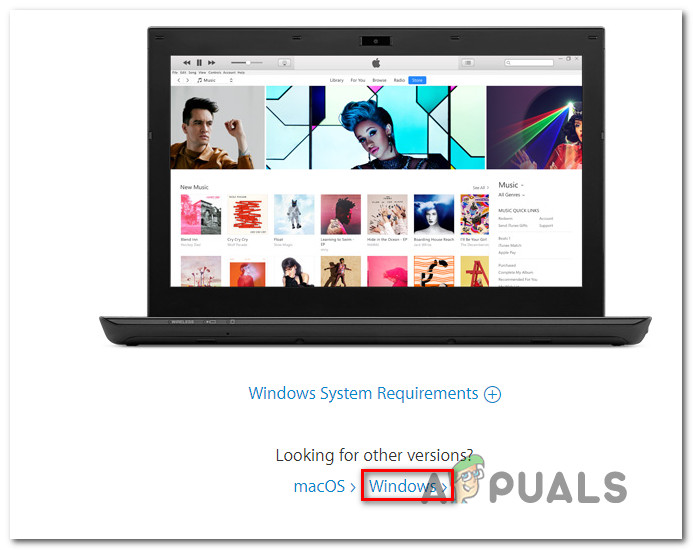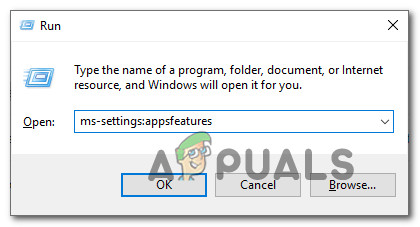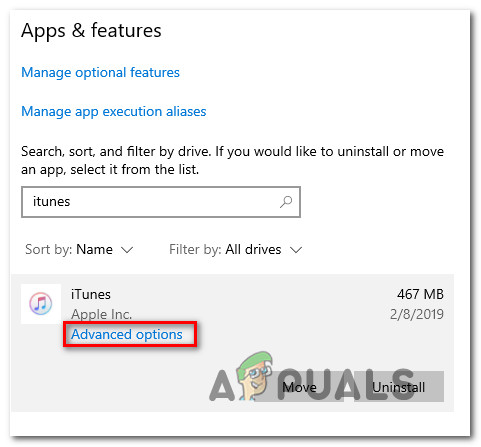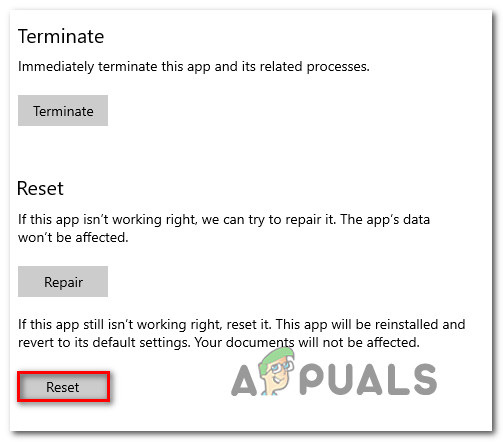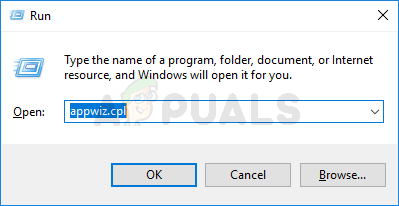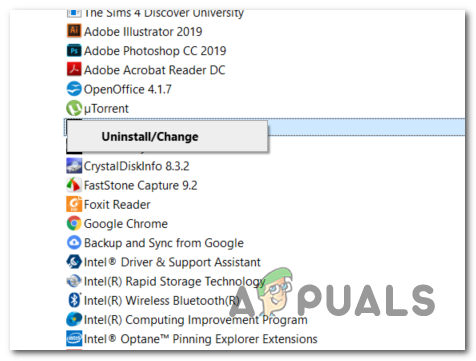کچھ ونڈوز صارفین اطلاع دے رہے ہیں کہ وہ ای کو دیکھ رہے ہیں رسر کوڈ 17 جب اپنے رکن یا آئی فون کو بحال کرنے کی کوشش کرتے ہو یا آئی ٹیونز ایپلیکیشن کو تازہ ترین ورژن میں اپ ڈیٹ کرنے کی کوشش کرتے ہو۔ یہ مسئلہ اس وقت پیدا ہوتا ہے جب آپ کا پی سی یا میک ایپل کے سافٹ ویئر اپ ڈیٹ سرور کے ساتھ بات چیت کرنے سے قاصر ہیں۔

آئی ٹیونز غلطی کا کوڈ 17
اس مسئلے کی وجہ سے ختم ہونے والی پہلی وجہ آئی ٹیونز کا ایک پرانا ورژن ہے۔ زیادہ تر معاملات میں ، اس کی مدد سے کسی قسم کی بدعنوانی متاثر ہوتی ہے آٹو اپ ڈیٹ جزو . اگر یہ منظر لاگو ہوتا ہے تو ، آپ دستی طور پر آئی ٹیونز کو اپ ڈیٹ کرنے کی کوشش کر سکتے ہیں۔ میں یہ کام نہیں کرتا ، آپ کو آئی ٹیونز کو دستی طور پر انسٹال کرنے کی کوشش کرنی چاہئے (ڈیسک ٹاپ یا UWP ورژن)۔
تاہم ، جیسا کہ کچھ متاثرہ صارفین نے تصدیق کی ہے ، یہ مسئلہ زیادہ سے زیادہ فائروال حل کا نتیجہ بھی ہوسکتا ہے جس سے آئی ٹیونز کو سبکدوش ہونے والے رابطوں کو روکنا ختم ہوجاتا ہے۔ اس معاملے میں ، عمل کا بہترین طریقہ یہ ہے کہ فائر وال کو ان انسٹال کریں اور مزید آزادانہ حل تلاش کریں۔
طریقہ 1: تازہ ترین ورژن میں آئی ٹیونز کو اپ ڈیٹ کریں (صرف ونڈوز)
اگر آپ کو ونڈوز پر اس مسئلے کا سامنا کرنا پڑ رہا ہے تو ، امکان ہے کہ آپ کو غلطی کا کوڈ 17 نظر آنے کی وجہ سے اس حقیقت کی وجہ سے ہو کہ آپ پرانے آئی ٹیونز ورژن کو استعمال کررہے ہیں۔
اگرچہ آئی ٹیونز کو میک او ایس پر خود بخود اپ ڈیٹ کرنے میں کوئی دشواری نہیں ہے ، لیکن بہت ساری صارف اطلاعات یہ اشارہ کرتی ہیں کہ آئی ٹیونز خودبخود تازہ کاری کرنا بند کردے گی یہاں تک کہ اگر آٹو اپڈیٹنگ فنکشن فعال ہوجائے۔
اگر آپ کو لگتا ہے کہ یہ منظرنامہ قابل عمل ہے تو ، آپ کو جاکر شروع کرنا چاہئے مدد> اپ ڈیٹس کی جانچ کریں اور دیکھیں کہ آیا یہ اسکین نئے ورژن کی شناخت اور انسٹال کرنے کا انتظام کرتا ہے۔

آئی ٹیونز پر تازہ ترین معلومات کی جانچ پڑتال
اگر آپ کو ایک مختلف غلطی ہو گئی ہے یا کوئی نیا ورژن نہیں پہچانا گیا ہے تو ، آئی ٹیونز کو ان انسٹال کرنے اور تازہ ترین ورژن دستی طور پر انسٹال کرنے کے لئے نیچے دی گئی ہدایات پر عمل کریں۔ اس آپریشن سے کسی بھی قسم کی ایپ کی بدعنوانی کا خاتمہ ہوگا جو آئی ٹیونز 17 کے غلطی والے کوڈ کو اپنانے میں معاون ثابت ہوسکتا ہے۔
اپنے ونڈوز کمپیوٹر پر آئی ٹیونز کو دوبارہ انسٹال کرنے کے لئے نیچے دیئے گئے ایک گائیڈ پر عمل کریں۔ یہاں دو گائیڈز ہیں۔ ایک ڈیسک ٹاپ ورژن کے لئے اور ایک UWP (یونیورسل ونڈوز پلیٹ فارم) ورژن کے لئے۔ آپ جو اطلاق استعمال کررہے ہیں اس پر لاگو ہونے والے رہنما کی پیروی کریں
آئی ٹیونز کے ڈیسک ٹاپ ورژن کو دوبارہ انسٹال کرنا
- دبائیں ونڈوز کی + R کھلنا a رن ڈبہ. پھر ، ٹائپ کریں ‘appwiz.cpl’ ٹیکسٹ باکس میں اور ہٹ داخل کریں تک رسائی حاصل کرنے کے لئے پروگرام اور خصوصیات مینو.
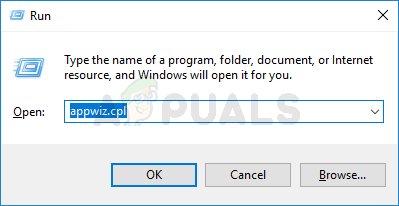
انسٹال پروگراموں کے صفحے کو کھولنے کے لئے appwiz.cpl ٹائپ کریں اور انٹر دبائیں
- ایک بار جب آپ پروگراموں اور فیچرز اسکرین کے اندر آجائیں تو ، انسٹال کردہ ایپلی کیشنز کی فہرست میں نیچے جائیں اور آئی ٹیونز کا پتہ لگائیں۔ ایک بار جب آپ اسے دیکھ لیں ، تو اس پر دائیں کلک کریں اور منتخب کریں انسٹال کریں نئے شائع شدہ سیاق و سباق کے مینو سے۔
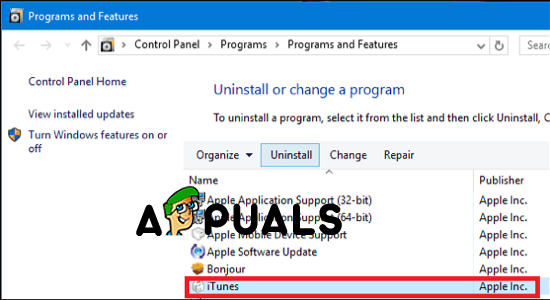
آئی ٹیونز ان انسٹال کر رہا ہے
- اگلا ، ان انسٹالیشن کے عمل کو مکمل کرنے کے لئے اسکرین پر اشارے پر عمل کریں۔ آپریشن ختم ہونے کے بعد ، پر کلک کریں ناشر فہرست کے اوپری حصے میں اپنے ناشر کی بنیاد پر فہرستوں کا آرڈر دیں۔
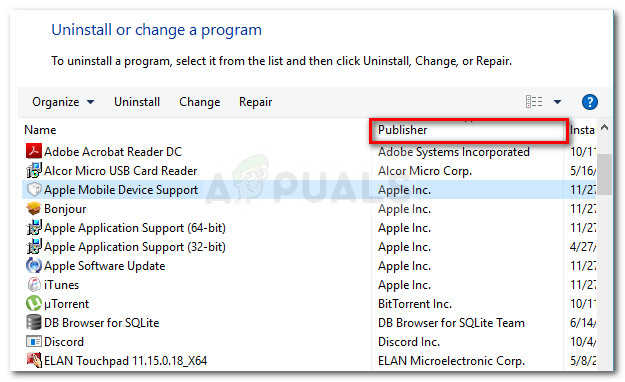
ایپ کے نتائج کو آرڈر کرنے کے لئے ناشر کالم پر کلک کریں
- اگلا ، شائع کردہ ہر چیز کی انسٹال کریں ایپل انکارپوریٹڈ جب تک ایپل سے متعلق ہر جزو کو مکمل طور پر ختم نہیں کیا جاتا ہے۔
- ایک بار جب متعلقہ سب کچھ انسٹال ہوجائے تو ، اپنی مشین کو دوبارہ چلائیں اور اگلی اسٹارٹپ مکمل ہونے کا انتظار کریں۔
- اگلے کے بعد بوٹنگ تسلسل ختم ہوچکا ہے ، اس لنک پر جائیں ( یہاں ) ، پر سکرول کریں دوسرے ورژن ڈھونڈ رہے ہیں سیکشن ، اور اپنے ماحولیاتی نظام کے مطابق آئی ٹیونز ورژن ڈاؤن لوڈ کرنے کے لئے ونڈوز پر کلک کریں۔
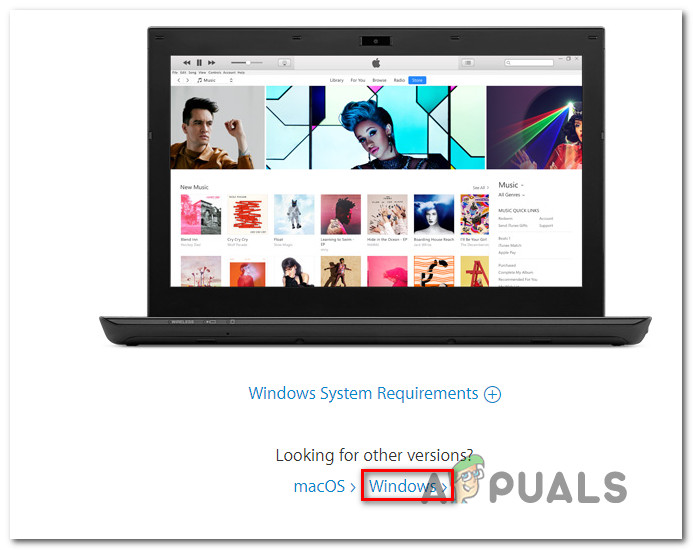
آئی ٹیونز کا ڈیسک ٹاپ ورژن ڈاؤن لوڈ کیا جارہا ہے
- ایک بار ڈاؤن لوڈ مکمل ہونے کے بعد ، انسٹالیشن قابل عمل انسٹالیشن پر ڈبل کلک کریں اور انسٹالیشن کو مکمل کرنے کے لئے آن اسکرین پرامپٹس پر عمل کریں۔
- اپنے کمپیوٹر کو ایک بار پھر بوٹ کریں اور دیکھیں کہ کیا آپ ابھی بھی اسی طرح کا سامنا کررہے ہیں غلطی کا کوڈ 17 آئی ٹیونز میں
آئی ٹیونز کے یو ڈبلیو پی ورژن کو دوبارہ انسٹال کرنا
- کھلنا a رن دبانے سے ڈائیلاگ باکس ونڈوز کی + R . اگلا ، ٹائپ کریں ” ایم ایس کی ترتیبات: اطلاقات ”اور دبائیں داخل کریں کھولنے کے لئے اطلاقات اور خصوصیات کے ٹیب ترتیبات ٹیب
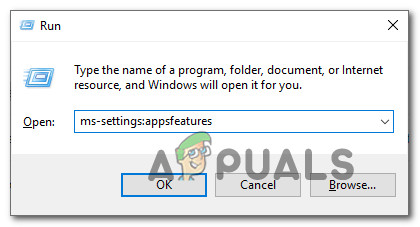
ترتیبات ایپ کے ایپس اور خصوصیات کے مینو تک رسائی حاصل کرنا
- ایک بار جب آپ اندر داخل ہوجائیں اطلاقات اور خصوصیات مینو ، تلاش کرنے کے لئے تلاش فنکشن استعمال کریں ‘ آئی ٹیونز ‘‘۔ اگلا ، نتائج کی فہرست سے ، پر کلک کریں آئی ٹیونز ، پھر نیچے سکرول کریں اور اس سے وابستہ منسلک پر کلک کریں اعلی درجے کے اختیارات ہائپر لنک
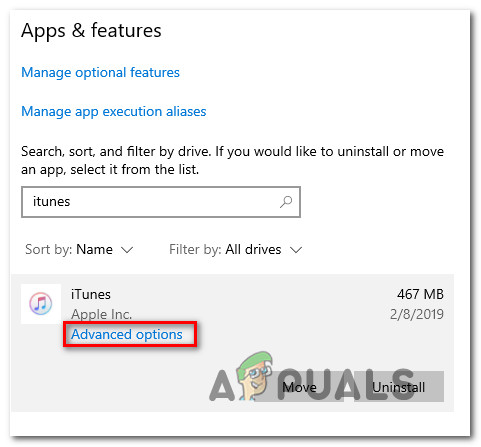
آئی ٹیونز کے جدید اختیارات کے مینو تک رسائی
- ایک بار جب آپ اندر داخل ہوجائیں اعلی درجے کے اختیارات مینو ، نیچے سکرول ری سیٹ کریں سیکشن اور پر کلک کریں ری سیٹ کریں بٹن
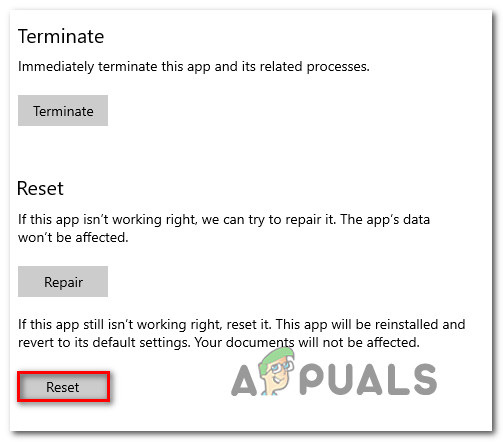
آئی ٹیونز ایپ کو دوبارہ ترتیب دینا
- جب آپ سے تصدیق کرنے کو کہا جائے تو ، کلک کریں ری سیٹ کریں ایک بار پھر اور آپریشن مکمل ہونے کا انتظار کریں۔
نوٹ: اس آپریشن سے آپ کی آئی ٹیونز کی حالت کو پہلے سے طے شدہ ورژن میں پلٹ جائے گا ، اور اس میں شامل ہر اجزاء کو دوبارہ انسٹال کریں گے جبکہ آپریشنل آئی ٹیونز میڈیا کو اس آپریشن سے متاثر نہیں کریں گے۔ - ایک بار جب درخواست دوبارہ انسٹال ہوجائے تو ، آئی ٹیونز لانچ کریں اور اس عمل کو دہرائیں جو پہلے کا سبب بنی تھی غلطی کا کوڈ 17 دیکھنا یہ ہے کہ آیا اب معاملہ حل ہوگیا ہے۔
اگر مسئلہ ابھی بھی رونما ہورہا ہے تو ، ذیل میں اگلے ممکنہ حل پر جائیں۔
طریقہ 2: تیسری پارٹی کا فائر وال انسٹال کریں (اگر قابل اطلاق ہو)
جیسا کہ ایپل خود تسلیم کرتے ہیں ، آئی ٹیونز رابطے بہت زیادہ لوگوں کے ذریعہ جھنڈے لگانے کے لئے حساس ہیں تیسری پارٹی کے فائر والز ایک غلط مثبت کی وجہ سے. اس مسئلے کی دستاویزی دستاویز کی گئی ہے ، اور بہت سارے متاثرہ صارفین نے دریافت کیا ہے کہ متعدد اوور پروٹیکٹو سوئٹ موجود ہیں جو آئی ٹیونز کو مربوط ڈیوائس کی ایپلی کیشن کی مطابقت پذیری یا فائلوں کی مطابقت پذیری کے لئے ضروری کنکشن قائم کرنے سے روک سکتے ہیں۔
بدقسمتی سے ، آپ کے سیکیورٹی سوٹ کے حقیقی وقت کے تحفظ کو ناکارہ کرنے سے مسئلہ حل نہیں ہوگا ، کیونکہ اسی طرح کے حفاظتی قواعد اپنی جگہ پر رہیں گے۔ اس مسئلے کو حل کرنے کے ل you ، آئی ٹیونز کو عام طور پر جڑنے کی اجازت دینے کے ل the ، آپ کو تیسری پارٹی کے فائر وال کو انسٹال کرنے کی ضرورت ہوگی۔
اگر یہ منظر آپ پر لاگو ہوتا ہے تو ، کارروائی مکمل کرنے کے لئے نیچے دی گئی ہدایات پر عمل کریں:
- کھلنا a رن دبانے سے ڈائیلاگ باکس ونڈوز کی + R . اگلا ، ٹائپ کریں ‘appwiz.cpl’ اور دبائیں داخل کریں کھولنے کے لئے پروگرام اور خصوصیات مینو.
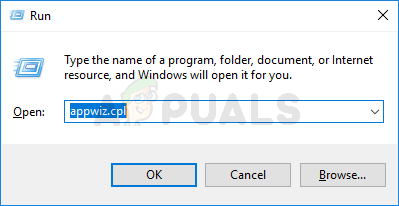
انسٹال پروگراموں کی فہرست کو کھولنے کے لئے appwiz.cpl ٹائپ کریں اور انٹر دبائیں
- ایک بار جب آپ کے اندر ہوجائیں پروگرام اور فائلیں مینو ، انسٹال کردہ ایپلیکیشنز کی فہرست کے نیچے سکرول کریں اور اپنے تیسری پارٹی کے فائر وال سے وابستہ اندراج کو تلاش کریں۔
- جب آپ اسے تلاش کرنے کا انتظام کرتے ہیں تو ، اس پر دائیں کلک کریں اور منتخب کریں انسٹال کریں سیاق و سباق کے مینو سے
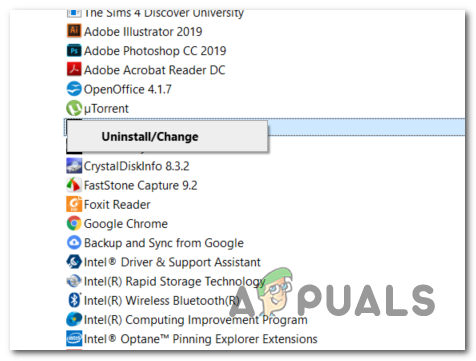
ایوسٹ فائر وال کو غیر انسٹال کرنا
- ان انسٹالیشن کو مکمل کرنے کیلئے آن اسکرین پرامپٹس پر عمل کریں ، پھر اپنے کمپیوٹر کو دوبارہ اسٹارٹ کریں اور دیکھیں کہ آیا آئی ٹیونز اب عام طور پر کام کر رہا ہے کہ تیسری پارٹی کا فائر وال غیر انسٹال ہوگیا ہے۔